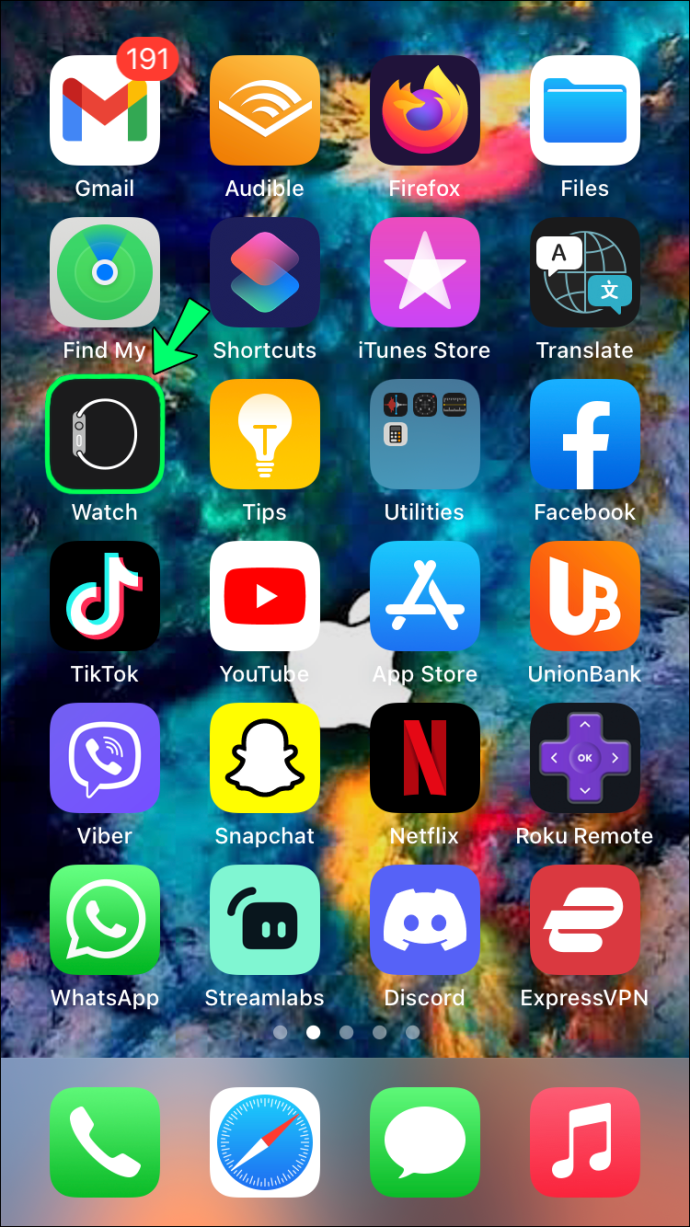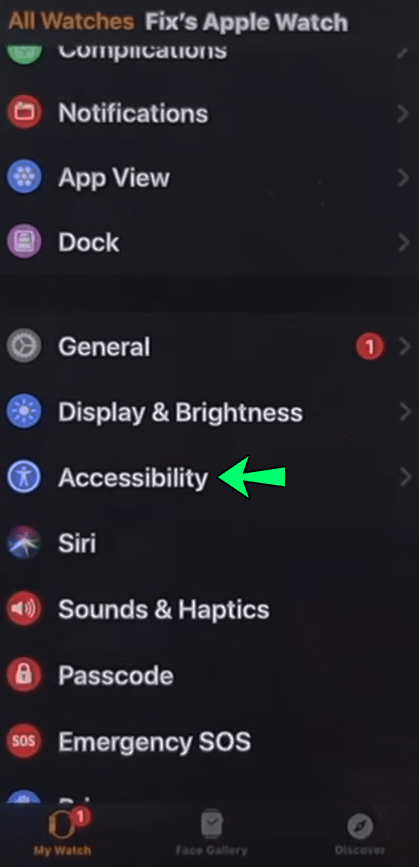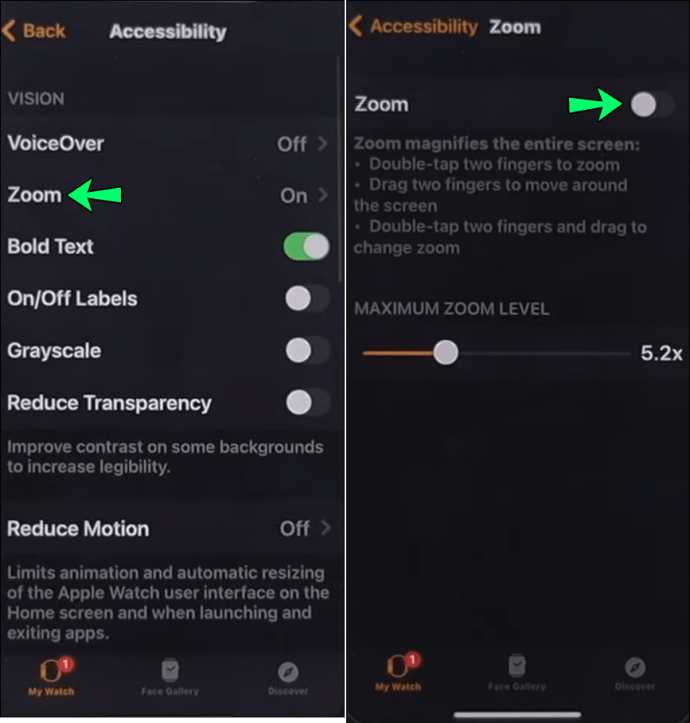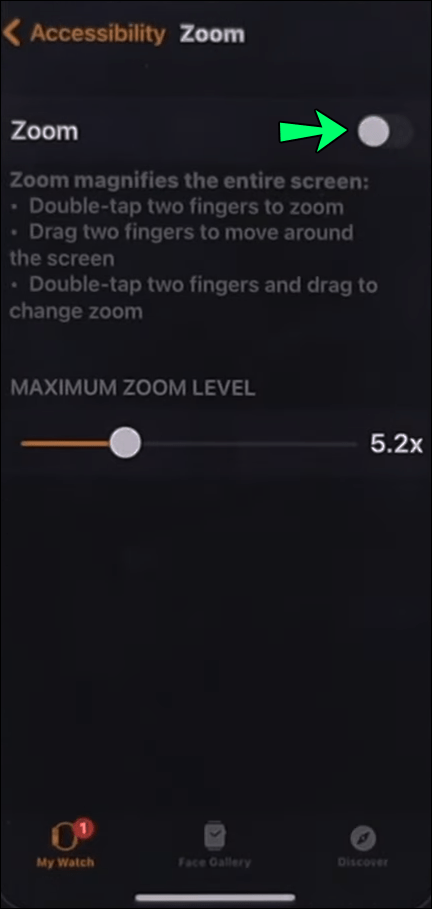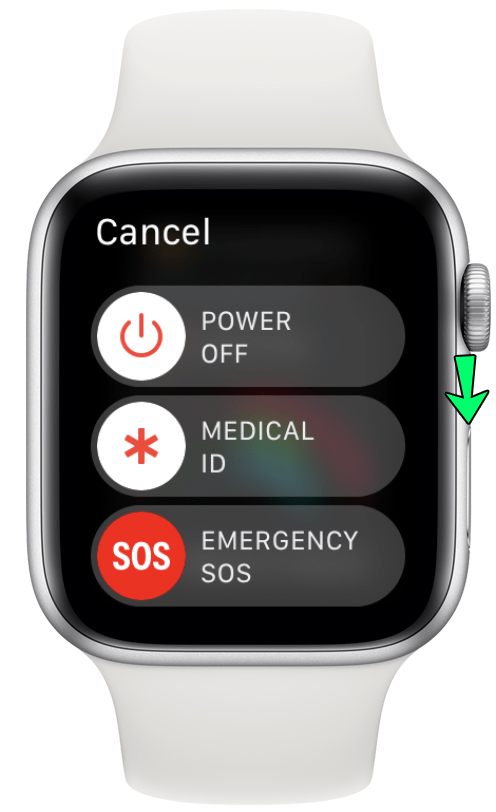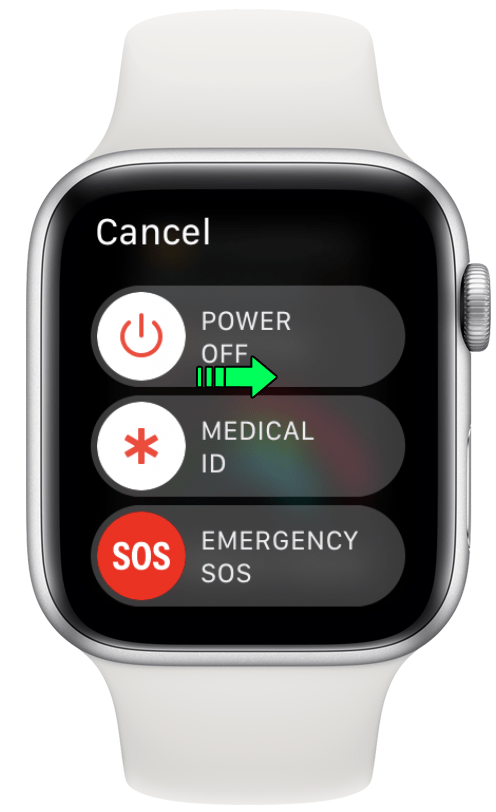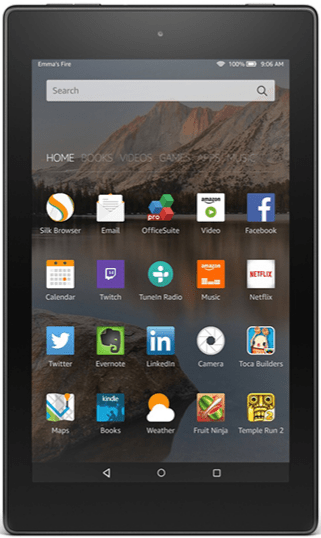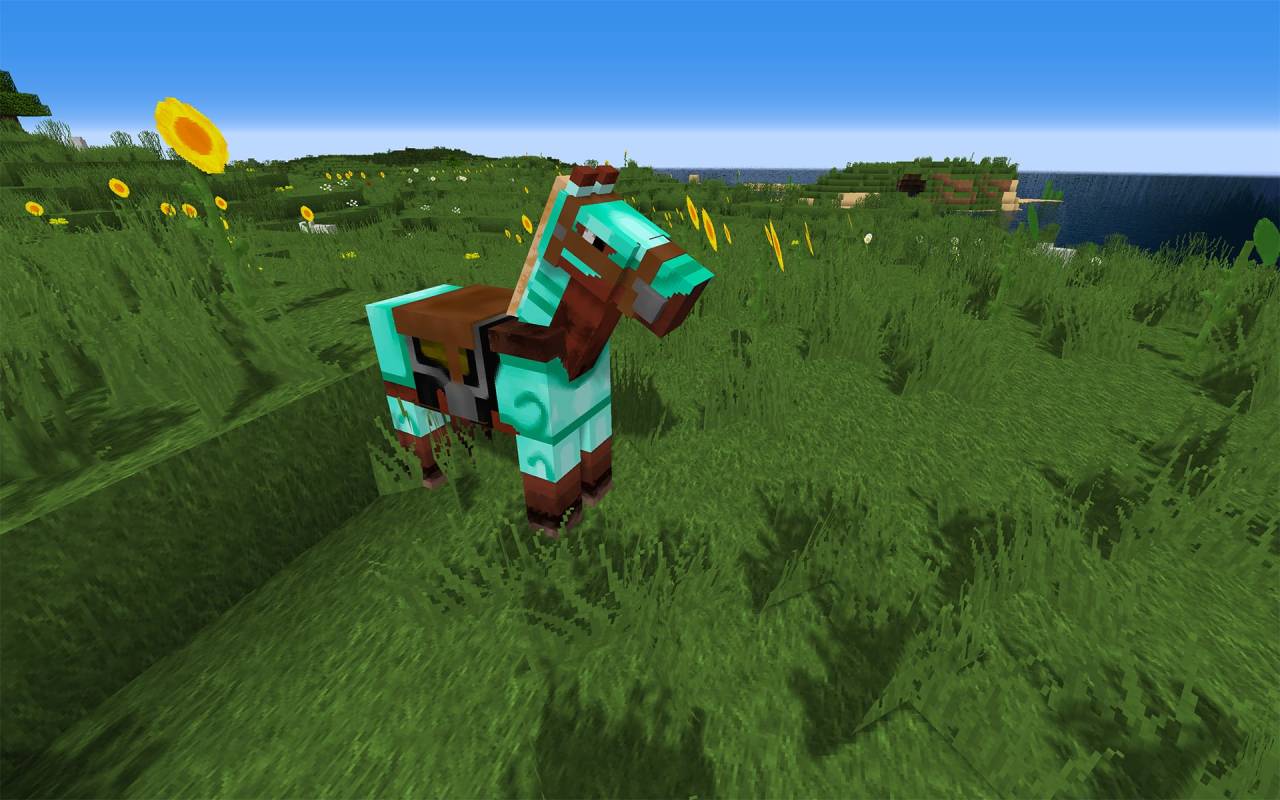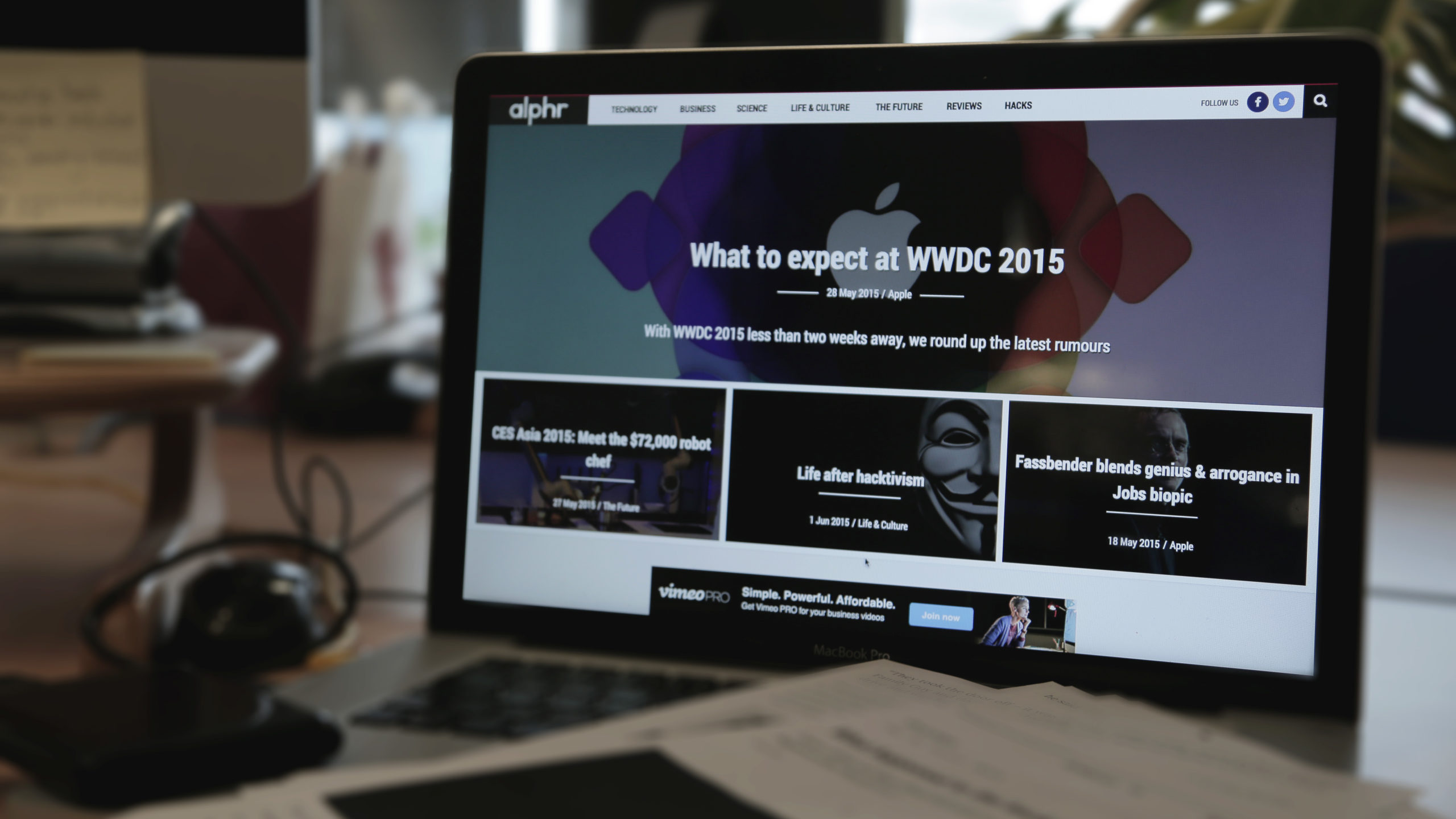Saviez-vous que plus de 100 millions de montres Apple ont été vendues dans le monde ? La plupart de ces ventes sont dues aux nombreuses fonctionnalités intégrées impressionnantes de l'appareil, telles que la résistance à l'eau et la possibilité d'envoyer et de recevoir des appels.

Une autre caractéristique remarquable de l'Apple Watch est le mode zoom qui permet aux utilisateurs de voir plus clairement les détails à l'écran. Cependant, cette fonctionnalité peut parfois être gelée en mode zoomé. Dans cette situation, certains utilisateurs ne savent pas quoi faire.
Cela peut présenter un réel problème et rendre l'utilisation de la montre difficile. Heureusement, il existe plusieurs façons de résoudre le problème d'une Apple Watch verrouillée en mode zoom, et nous vous en expliquerons toutes.
Comment effectuer un zoom arrière sur une Apple Watch Series 3
L'Apple Watch Series 3 est sortie en septembre 2017 et a été le premier modèle avec connectivité cellulaire et GPS.
C'est toujours un modèle incroyablement populaire avec d'excellentes spécifications, y compris le mode zoom. Avant d'aborder le blocage en mode zoom, voyons comment la fonction fonctionne en premier lieu :
- Pour effectuer un zoom avant sur votre Apple Watch, utilisez deux doigts pour appuyer deux fois sur l'écran.
- Pour effectuer un zoom arrière, encore une fois, appuyez deux fois sur l'écran.
C'est la base du fonctionnement de la fonction de zoom, mais que se passe-t-il si votre écran ne fait pas de zoom arrière ? Vous pouvez d'abord essayer d'appuyer en continu sur le bouton de la couronne numérique, ce qui devrait garantir que l'écran effectue un zoom arrière.
Mais il existe une autre solution que vous pouvez essayer. Si votre Apple Watch est connectée à votre iPhone, utilisez l'application Watch pour résoudre le problème de zoom. Voici comment procéder :
- Ouvrez l'application Watch sur votre iPhone.
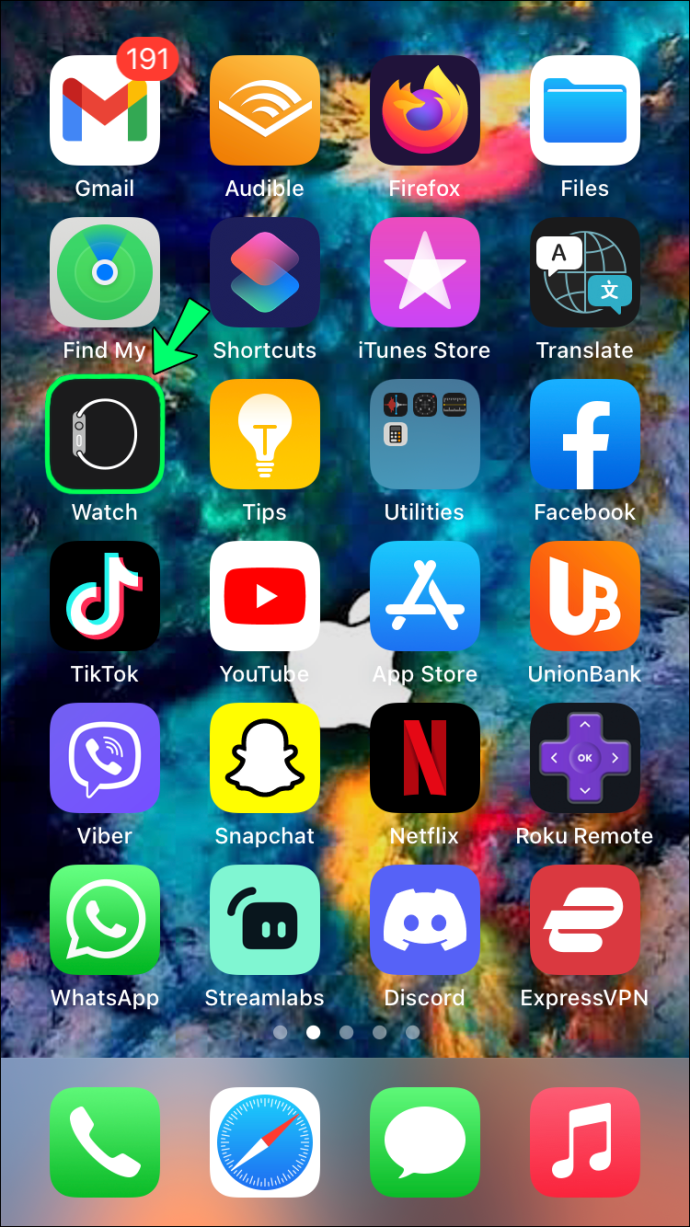
- Faites défiler et appuyez sur l'option "Accessibilité".
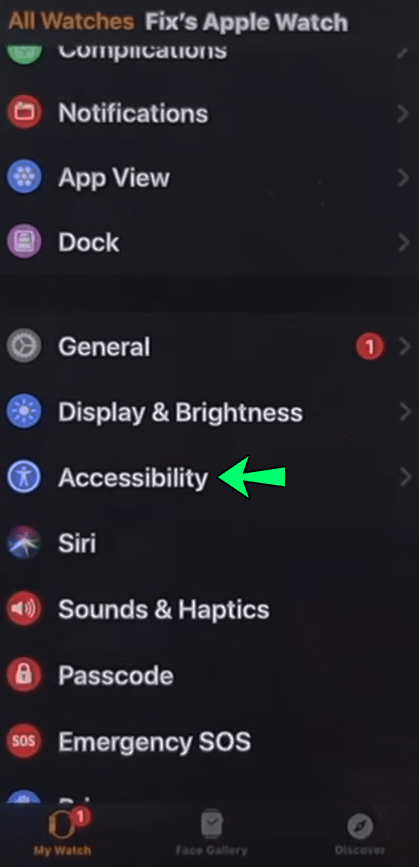
- Appuyez sur « Zoom » et désactivez le bouton à bascule.
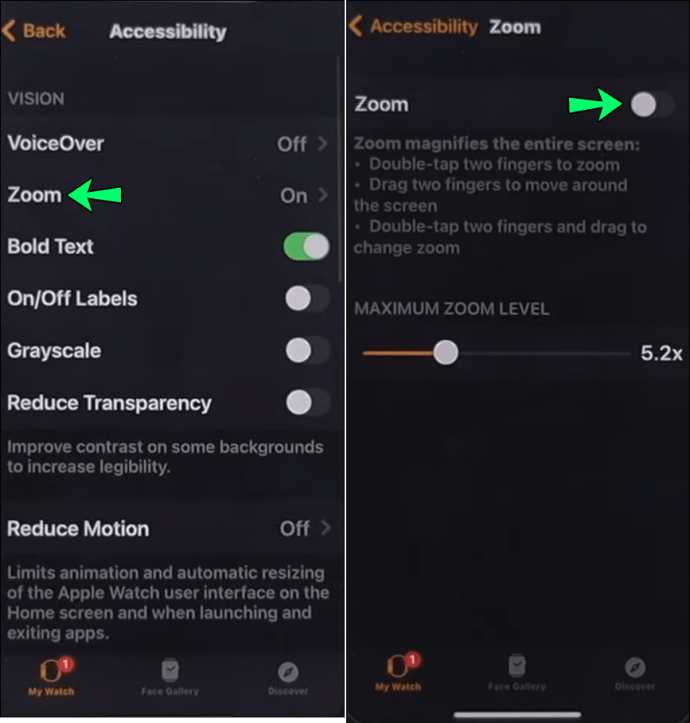
Votre Apple Watch effectuera un zoom arrière instantanément. Vous pouvez également utiliser le curseur de niveau de zoom pour modifier l'agrandissement de l'écran.
Comment effectuer un zoom arrière sur une Apple Watch Series 4
La série 4 a été introduite en 2018 et comportait un écran plus grand, un processeur plus rapide et un meilleur capteur auditif optique. Les utilisateurs d'Apple Watch Series 4 doivent également appuyer deux fois sur l'écran avec deux doigts pour effectuer un zoom avant et arrière en cas de besoin.
Cependant, si l'écran est agrandi et ne bouge pas, vous pouvez essayer quelques solutions qui fonctionnent généralement. Tout d'abord, localisez le bouton de la couronne numérique sur le côté droit de la montre et appuyez trois fois dessus.
Cela devrait instantanément faire un zoom arrière sur votre Apple Watch. Cependant, en cas d'échec, utilisez plutôt l'application mobile. Suivez ces étapes pour ce faire :
- Lancez l'application Watch sur votre iPhone.
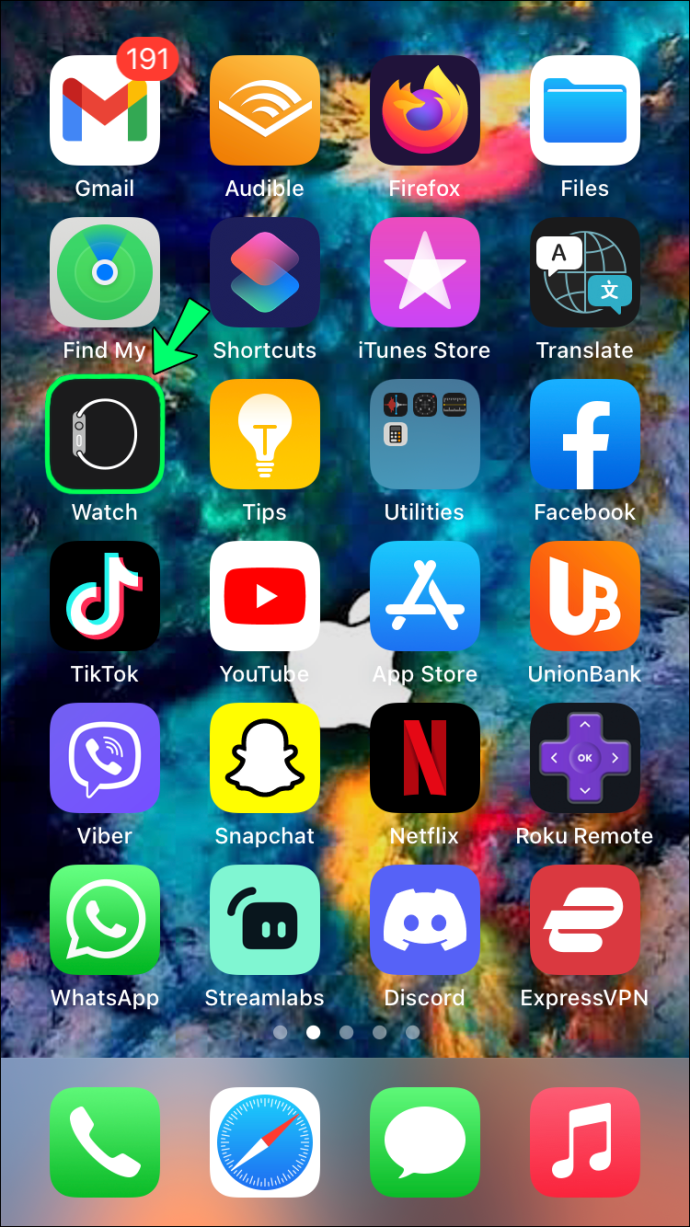
- Sélectionnez l'option « Accessibilité ».
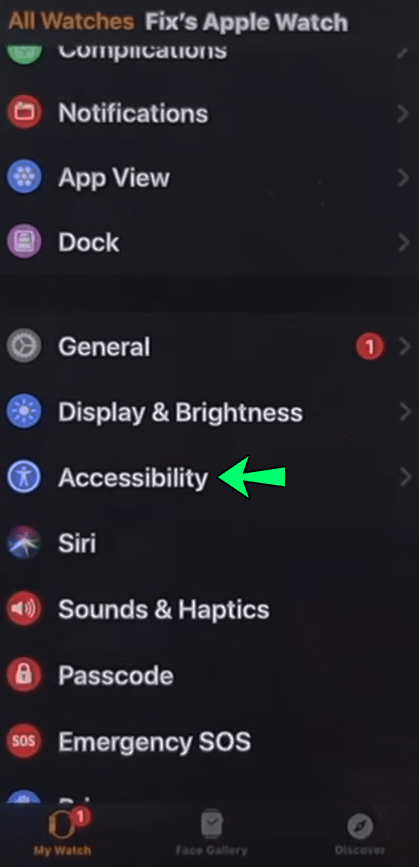
- Sélectionnez « Zoom » et assurez-vous de désactiver le bouton à bascule.
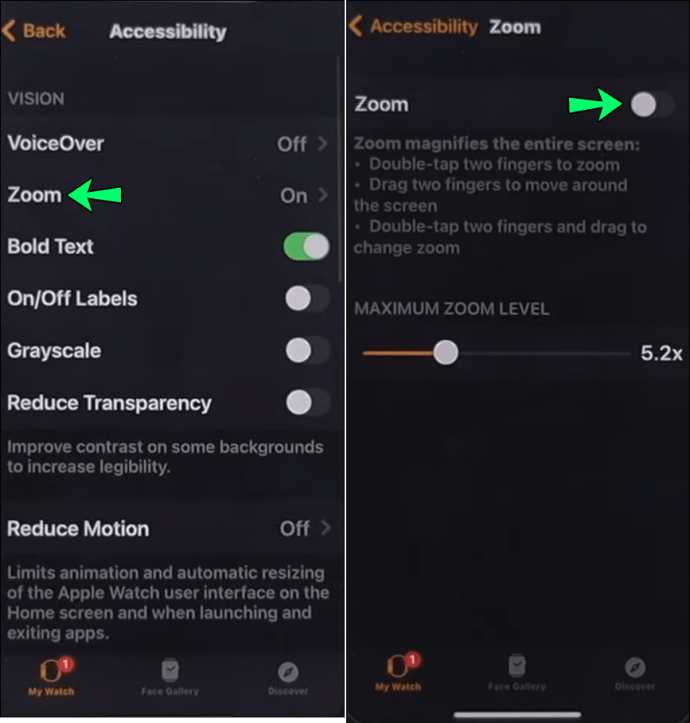
Comment effectuer un zoom arrière sur une Apple Watch Series 5
Chaque année, Apple présente un modèle amélioré de son Apple Watch, et en 2019, il s'agissait de la série 5. Ce modèle offrait l'affichage permanent, une meilleure autonomie de la batterie et était disponible dans divers matériaux.
Si vous avez Apple Watch Series 5, vous avez également l'avantage d'utiliser la fonction de zoom, qui fait partie des paramètres d'accessibilité. Que votre visage Apple Watch soit agrandi lorsque vous le recevez ou que vous l'ayez agrandi, il peut être assez stressant de ne pas pouvoir effectuer un zoom arrière.
La solution la plus rapide consiste à appuyer trois fois sur le bouton de la couronne numérique de votre montre et à voir si cela fonctionne. Si ce n'est pas le cas, vous pouvez essayer de résoudre le problème via l'application Watch sur votre téléphone. Essaye ça:
- Ouvrez l'application Watch sur votre iPhone.
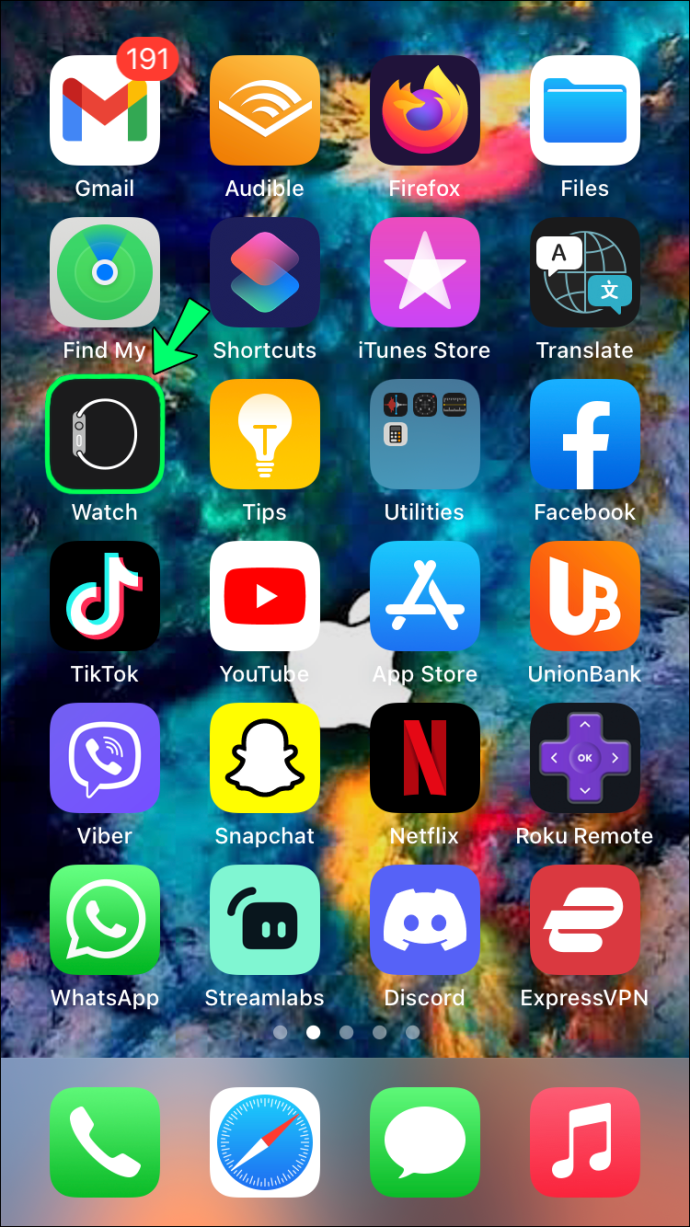
- Appuyez sur l'option "Accessibilité".
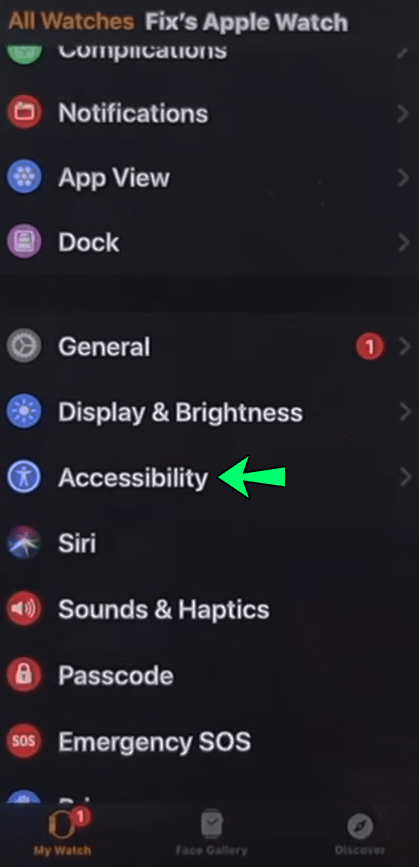
- Désactivez le bouton de basculement du zoom.
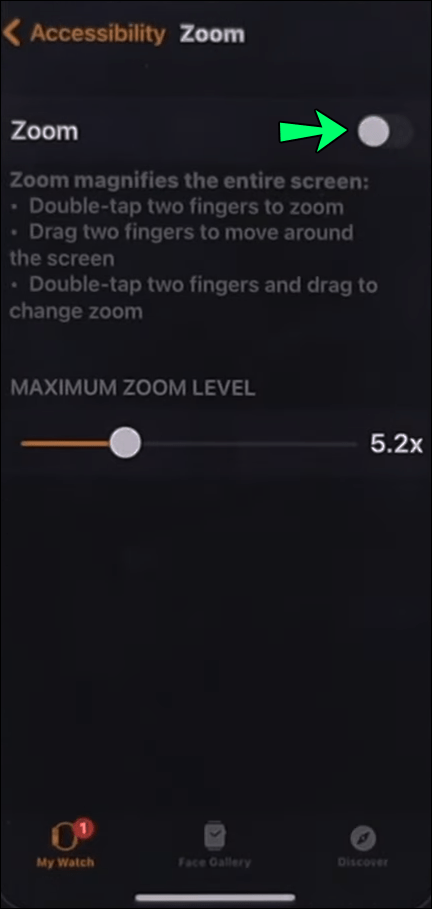
De plus, vous pouvez régler le niveau de zoom en déplaçant la diapositive avec votre doigt.
Comment effectuer un zoom arrière sur une Apple Watch Series 6
Enfin, nous devrions également aborder la fonction de zoom sur la dernière Apple Watch Series 6 sortie fin 2020. Elle est dotée d'une pléthore de fonctionnalités, de couleurs et d'avantages, tels que la mesure des niveaux d'oxygène dans le sang.
Les fonctions de zoom fonctionnent de la même manière que dans les modèles précédents, et tout ce que vous avez à faire est de taper deux fois avec deux doigts pour le gérer. Mais si cela ne fonctionne pas, vous pouvez essayer autre chose.
Appuyer trois fois sur le bouton de la couronne numérique devrait faire l'affaire, mais si ce n'est pas le cas, utilisez l'application mobile Watch. Suivez ces étapes pour désactiver le zoom pour Apple Watch :
- Prenez votre iPhone et lancez l'application Watch.
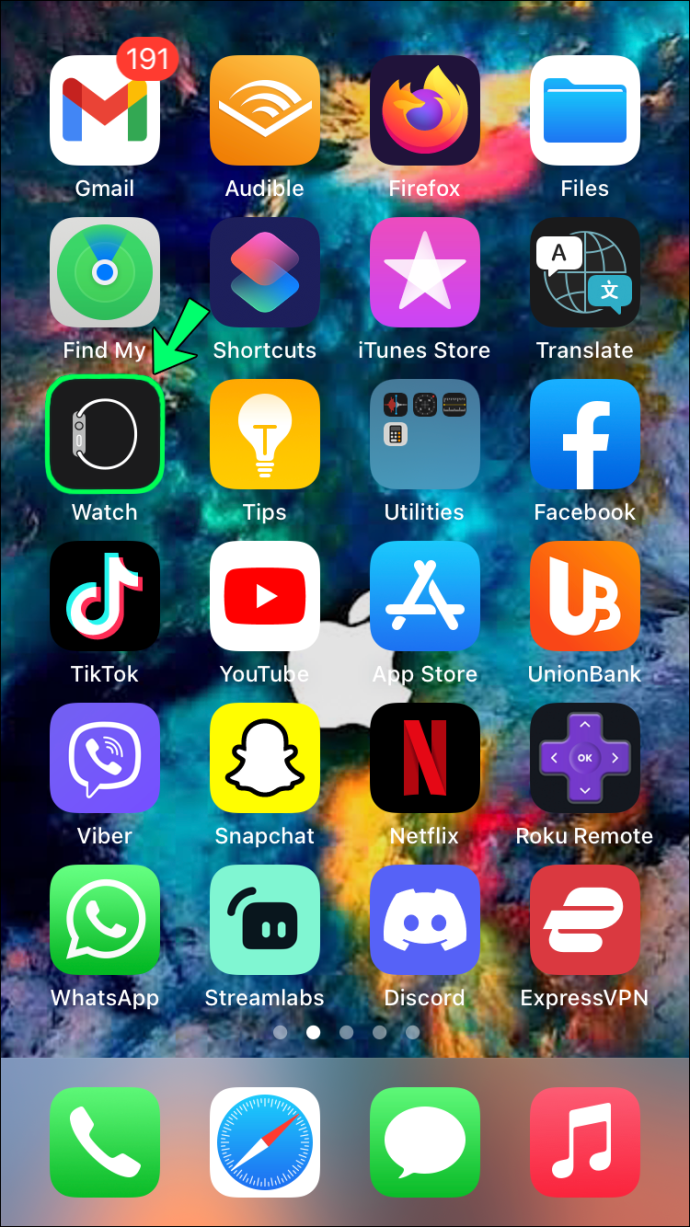
- Faites défiler vers le bas et sélectionnez l'option "Accessibilité".
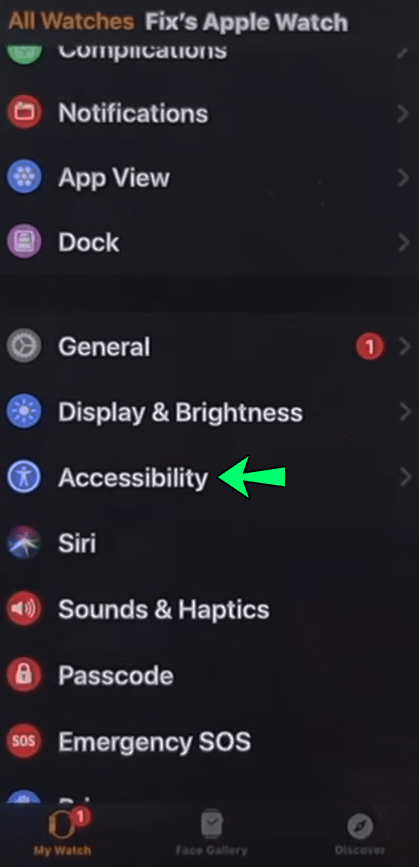
- Appuyez sur l'interrupteur à bascule du zoom pour vous assurer qu'il est désactivé.
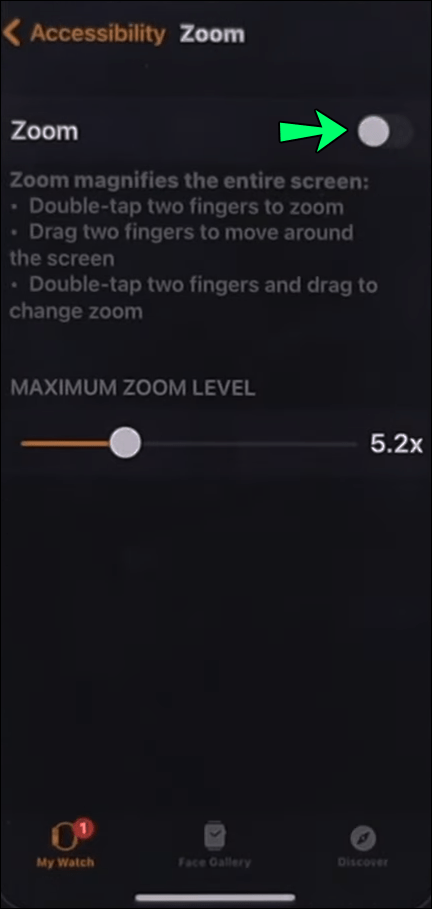
Et si aucune des solutions ne fonctionnait ?
Une Apple Watch bloquée en mode zoom est une solution facile dans la plupart des cas, mais dans d'autres, le problème peut persister.
Si tel est le cas, vous devez opter pour une approche différente. Une façon de remettre votre Apple Watch sur la bonne voie consiste à la redémarrer. Quelle que soit la série Apple Watch que vous possédez, ce processus ressemble à ceci :
- Appuyez sur le bouton latéral de votre Apple Watch et maintenez-le enfoncé jusqu'à ce que l'option Éteindre s'affiche.
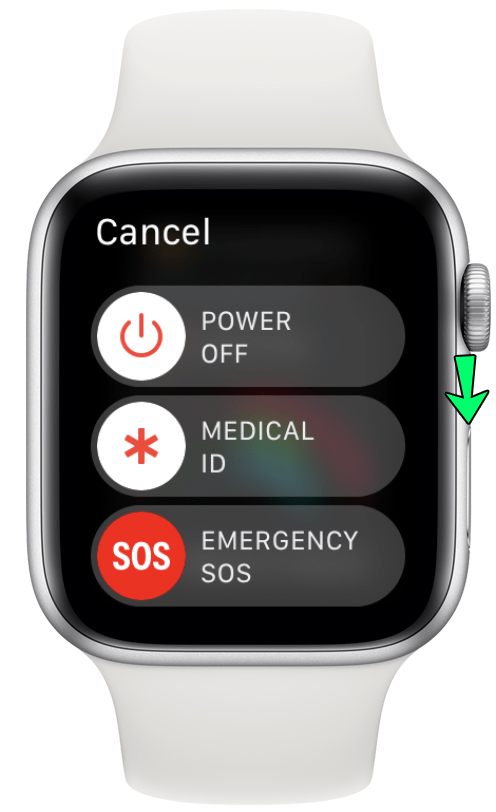
- Avec votre doigt, déplacez le curseur Éteindre.
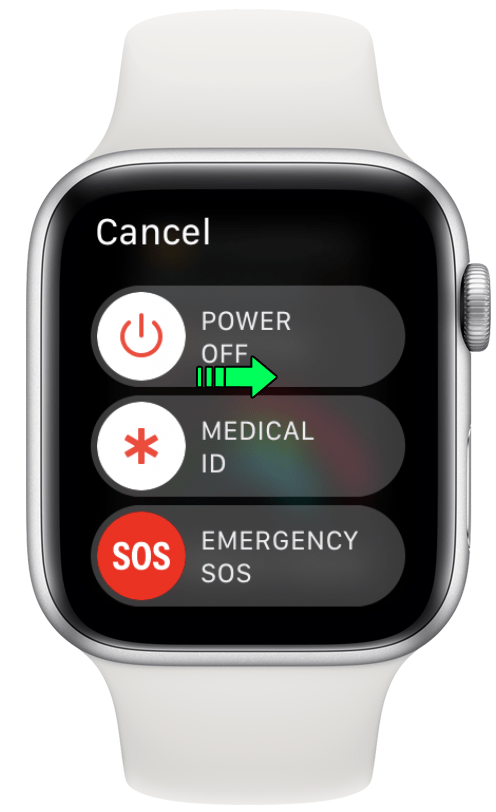
- Rallumez votre Apple Watch en appuyant à nouveau sur le bouton latéral jusqu'à ce que vous voyiez le logo Apple.

Votre Apple Watch doit être dézoomée, mais si ce n'est pas le cas, vous pouvez également essayer de forcer son redémarrage. Pour ce faire, maintenez enfoncés le bouton de la couronne numérique et le bouton latéral pendant 10 à 15 secondes, puis relâchez-les lorsque vous voyez le logo Apple.
Gérer efficacement la fonction de zoom
L'Apple Watch a un grand écran par rapport à de nombreuses autres montres intelligentes populaires. Même ainsi, certains utilisateurs devront toujours compter sur la fonction de zoom pour lire le contenu sur leurs appareils.
De simples doubles appuis avec deux doigts peuvent contrôler le mode de zoom dans son ensemble, mais il peut arriver que vous deviez essayer différentes approches. Le bouton de la couronne numérique sauve généralement la journée, mais sinon, la gestion de la fonction de zoom via l'application Watch sur votre iPhone connecté devrait résoudre le problème.
Cependant, si ces étapes échouent, le redémarrage ou le redémarrage forcé de votre Apple Watch peut s'avérer être le meilleur choix. Enfin, si aucune de ces solutions ne fonctionne, vous devrez peut-être envoyer votre montre à un fournisseur de services Apple agréé pour une réparation spécialisée.
Quelle Apple Watch possédez-vous et comment fonctionne la fonction de zoom ? Faites-nous savoir dans la section commentaires ci-dessous.